फ़ोटोशॉप में एक पैटर्न कैसे बनाएं एक पैटर्न भरने के रूप में उपयोग करने के लिए
पता करने के लिए क्या
- छवि खोलें। के लिए जाओ संपादित करें > सभी का चयन करे सब कुछ पाने के लिए, या उपयोग करने के लिए आयत मार्की. के लिए जाओ संपादित करें > पैटर्न निर्धारित करें > इसे नाम दें > ठीक.
- दूसरी छवि खोलें। भरने के लिए कोई परत या क्षेत्र चुनें, और यहां जाएं संपादित करें > भरना > कस्टम पैटर्न. एक पैटर्न और सम्मिश्रण मोड चुनें, और दबाएं ठीक.
यह लेख बताता है कि चयन या परत में दोहराए जाने वाले तत्वों को जोड़ने की तकनीक के रूप में एडोब फोटोशॉप में पैटर्न का उपयोग कैसे करें। क्रिएटिव क्लाउड के लिए एडोब फोटोशॉप में हमने जिन चरणों की रूपरेखा तैयार की है, उनका परीक्षण किया गया है, लेकिन यह प्रक्रिया फोटोशॉप 4 के बाद से एप्लिकेशन का एक हिस्सा रही है।
फोटोशॉप में बेसिक पैटर्न का उपयोग कैसे करें
वह छवि खोलें जिसे आप भरण के रूप में उपयोग करना चाहते हैं।
यदि आप संपूर्ण छवि को अपने भरण के रूप में उपयोग करना चाहते हैं, तो यहां जाएं चुनते हैं > सभी का चयन करे. अन्यथा, उपयोग करें आयत मार्की टूल चयन करने के लिए।
-
के लिए जाओ संपादित करें > पैटर्न निर्धारित करें परिभाषित पैटर्न संवाद बॉक्स खोलने के लिए। अपने चयन को एक नाम दें और क्लिक करें ठीक है.
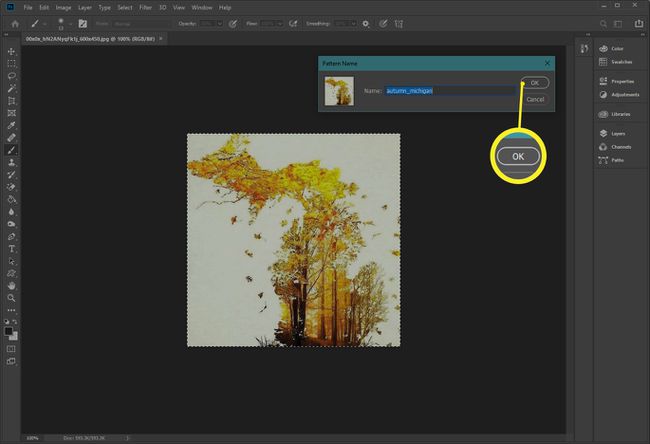
कोई अन्य छवि खोलें, या एक नया बनाएं।
उस परत का चयन करें जिसे आप भरना चाहते हैं, या किसी एक चयन टूल का उपयोग करके चयन करें जैसे कि आयताकार मार्क्वी.
-
के लिए जाओ संपादित करें > भरना खोलने के लिए भरना संवाद बकस। को चुनिए कस्टम पैटर्न अचानक गायब हो जाना।
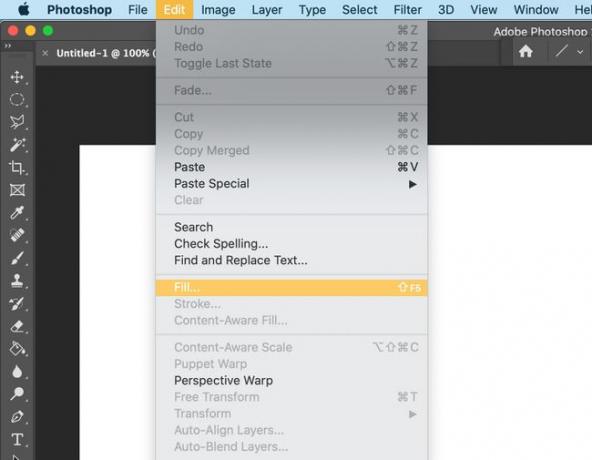
-
को खोलो कस्टम पैटर्न फ़ोटोशॉप के साथ इंस्टॉल किए गए पैटर्न के चयन और आपके द्वारा पहले बनाए गए किसी भी पैटर्न तक पहुंचने के लिए ड्रॉप-डाउनमेनू। उस पैटर्न पर क्लिक करें जिसे आप लागू करना चाहते हैं।
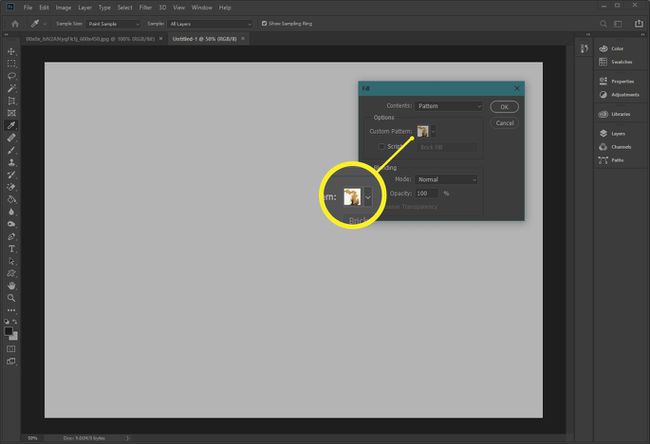
-
छोड़ दो लिपि चेकबॉक्स अचयनित। फोटोशॉप CS6 और बाद में, स्क्रिप्टेड पैटर्न जावास्क्रिप्ट होते हैं जो एक पैटर्न के रूप में परिभाषित एक आइटम को चयन में या एक परत पर बेतरतीब ढंग से रखते हैं।
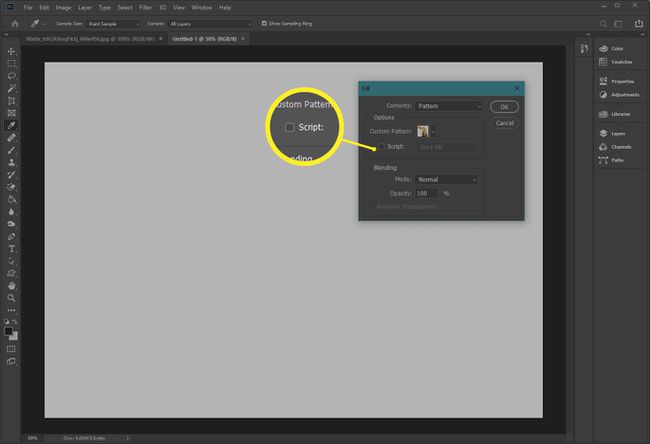
-
एक सम्मिश्रण मोड चुनें अपने पैटर्न के साथ बातचीत करने के लिए रंग की छवि के पिक्सल के ऊपर इसे रखा गया है, खासकर अगर यह एक अलग परत पर है।
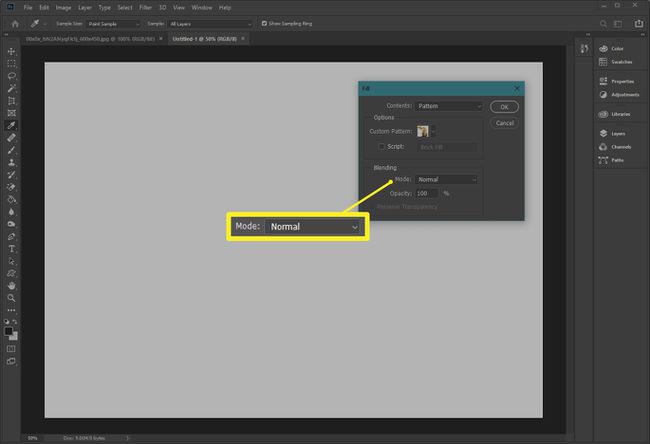
-
क्लिक ठीक है. यह परिणाम है:
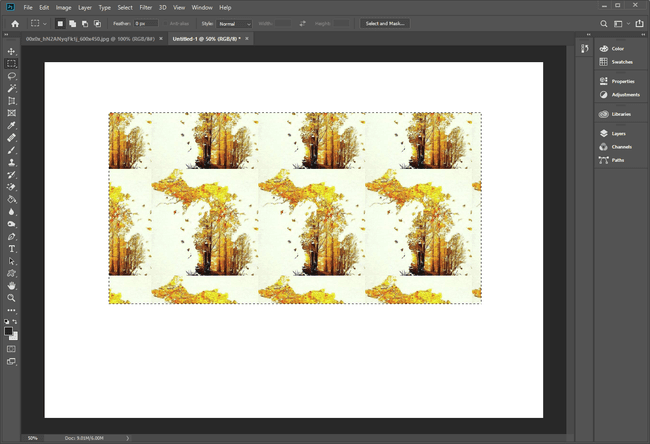
फोटोशॉप में एक पैटर्न क्या है?
ए प्रतिरूप एक छवि या रेखा कला है जिसे बार-बार टाइल किया जा सकता है। एक टाइल एक कंप्यूटर ग्राफिक्स चयन का वर्गों की एक श्रृंखला में उप-विभाजन है और उन्हें एक परत पर या चयन के भीतर रखता है। इस प्रकार, फ़ोटोशॉप में एक पैटर्न अनिवार्य रूप से एक टाइल वाली छवि है।
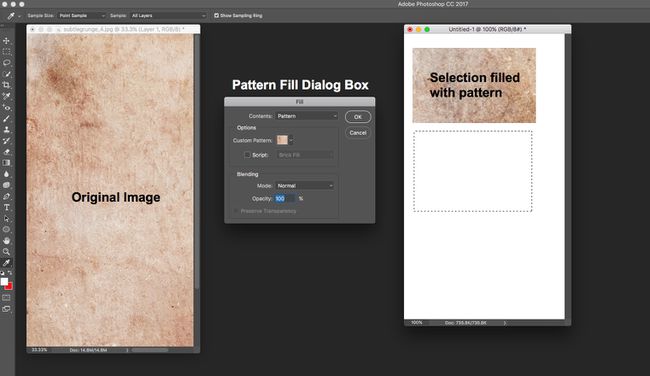
पैटर्न का उपयोग जटिल वस्तुओं को बनाने की आवश्यकता को समाप्त करता है जिसे आप अन्यथा दोहराने योग्य छवि टेम्पलेट का उपयोग करके बना सकते हैं, इस प्रकार समय की बचत होती है। उदाहरण के लिए, यदि किसी चयन को नीले बिंदुओं से भरने की आवश्यकता है, तो एक पैटर्न उस कार्य को माउस क्लिक तक कम कर देता है।
आप फ़ोटो या लाइन आर्ट से अपने स्वयं के कस्टम पैटर्न बना सकते हैं, फ़ोटोशॉप के साथ आने वाले प्रीसेट पैटर्न का उपयोग कर सकते हैं, या विभिन्न ऑनलाइन स्रोतों से पैटर्न लाइब्रेरी डाउनलोड और इंस्टॉल कर सकते हैं।
आप किसी भी छवि या चयन को एक भरण-फ़ोटोशॉप के रूप में उपयोग करने के लिए एक पैटर्न के रूप में परिभाषित कर सकते हैं। ऐसे।
टिप्स
इस सुविधा की उपयोगिता को अधिकतम करने के लिए:
- फ़ोटोशॉप के कुछ बहुत पुराने संस्करणों में केवल आयताकार चयनों को एक पैटर्न के रूप में परिभाषित किया जा सकता है।
- बॉक्स को चेक करें पारदर्शिता बनाए रखें में भरना संवाद यदि आप किसी परत के केवल गैर-पारदर्शी भागों को भरना चाहते हैं।
- यदि आप किसी परत पर पैटर्न लागू कर रहे हैं, तो चुनें परत और लागू करें प्रतिमान उपरिशायी में परत शैलियों अचानक गायब हो जाना।
- पैटर्न जोड़ने का दूसरा तरीका है का उपयोग करना रंग की बाल्टी भरने के लिए उपकरण परत या चयन। चुनते हैं प्रतिरूप से उपकरण विकल्प।
- आपका पैटर्न संग्रह पुस्तकालय में पाया जाता है। चुनते हैं खिड़की > पुस्तकालयों उन्हें खोलने के लिए।
- आप Adobe Touch Apps का उपयोग करके भी सामग्री बना सकते हैं और उन्हें अपनी क्रिएटिव क्लाउड लाइब्रेरी में उपलब्ध करा सकते हैं।
